Zusammenfassung:
Manchmal haben die Seiten in einer PDF-Datei nicht die gleiche Größe, was das Lesen dieser Art von PDF erschwert und Sie die Seitengröße der PDF-Datei ändern müssen. Je nachdem, wie Sie die Größe der PDF-Datei ändern, kann sich dies auf die endgültige Ausgabe beim Drucken des Dokuments auswirken.
Möglicherweise müssen Sie die Datei ausdrucken und das Papierformat unterscheidet sich von dem Papier, das Ihr Drucker verwendet. Möglicherweise müssen Sie eine Datei an jemanden weitergeben, der ein anderes Papierformat benötigt. Was auch immer der Grund sein mag, in diesem Beitrag können Sie die Größe von PDF-Seiten mit Hilfe von PDF-Editoren ganz einfach ändern.
Ob Sie wollen Wenn Sie die PDF-Seitengröße unter Windows, Mac oder online ändern möchten, gibt es immer geeignete PDF-Resizer. Dieser Artikel bietet Ihnen übrigens auch detaillierte Schritte zum Ändern der Größe von PDF-Seiten, damit Sie wissen , wie Sie die Seitengröße in PDF auf Ihrem Gerät ändern können .
| PDF-Seiten-Resizer | Schritt-für-Schritt-Fehlerbehebung |
|---|---|
| 1. EaseUS PDF Editor☆☆☆ |
Starten Sie EaseUS PDF Editor und importieren Sie die gewünschte PDF-Datei ... Vollständige Schritte |
| 2. Adobe Acrobat DC | Öffnen Sie die PDF-Datei mit Acrobat DC und gehen Sie dann zu „Extras“... Vollständige Schritte |
| 3. Vorschau | Klicken Sie mit der rechten Maustaste auf die PDF-Datei und öffnen Sie sie dann in der Vorschau-App ... Vollständige Schritte |
| 4. AvePDF | Öffnen Sie die Seite und laden Sie dann die PDF-Datei hoch. Sie können ... Vollständige Schritte |
| 5. DocuPub | Klicken Sie auf die Schaltfläche „Datei auswählen“ und wählen Sie die PDF-Datei aus ... Vollständige Schritte |
So ändern Sie die Seitengröße in PDF unter Windows
Unter Windows können Sie den EaseUS PDF Editor und Adobe Acrobat verwenden, um die PDF-Seitengröße zu ändern. Lesen Sie weiter, um zu erfahren, wie das geht.
Tool 1. EaseUS PDF Editor
Wenn Sie nicht sicher sind, wie Sie die Größe einer PDF-Datei ändern können, beispielsweise eine PDF-Datei verkleinern oder vergrößern, benötigen Sie möglicherweise EaseUS PDF Editor. Dies ist ein leistungsstarker All-in-One PDF-Editor für Windows, der PDFs mühelos konvertieren und bearbeiten kann. Es unterstützt die vollständige PDF-Verwaltung und bietet nahezu alle Tools, die Sie zum Bearbeiten, Schützen und Drucken von PDFs benötigen. Aufgrund der Benutzerfreundlichkeit kann jeder Benutzer es verstehen und bei Bedarf verwenden.
Mit dieser Software können Sie sowohl neue Seiten in die PDF-Datei einfügen als auch eine vorhandene entfernen. Und Sie können die Seitengröße und -ausrichtung frei anpassen, da die Benutzeroberfläche sehr benutzerfreundlich ist, sodass jeder sie ohne Aufwand nutzen kann. Für diejenigen, die bestimmte Seiten aus einer PDF-Datei extrahieren oder die PDF-Datei in mehrere Dateien aufteilen möchten, ist EaseUS PDF Editor ebenfalls die beste Wahl.
Hauptfunktionen des EaseUS PDF Editors
- Ein voll ausgestatteter Windows-PDF-Editor für Einsteiger
- Ändern Sie die Größe von PDF-Seiten durch Zuschneiden oder Vergrößern
- PDF-Seiten drehen, teilen, zusammenführen, extrahieren und neu anordnen
- Entfernen Sie Wasserzeichen, Hintergrund und Passwort aus PDF
- Drucken Sie PDFs mit geeigneten Einstellungen aus
So ändern Sie die Seitengröße einer PDF-Datei mit EaseUS PDF Editor:
Schritt 1. Starten Sie EaseUS PDF Editor und klicken Sie auf „Öffnen“, um Ihre PDF-Datei zu importieren.

Schritt 2. Klicken Sie im nächsten Fenster auf „Seite“. Sie sehen eine Symbolleiste mit „Drehen“, „Löschen“, „Extrahieren“, „Teilen“ ... Sie können auch auf „Zuschneiden“ klicken, um die Seitengröße anzupassen. Wählen Sie die Funktion aus, mit der Sie die Seiten bearbeiten möchten.
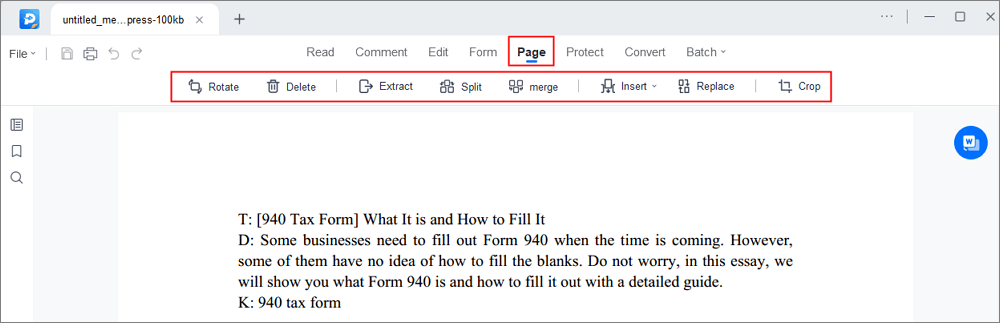
Schritt 3. Klicken Sie nach der Bearbeitung auf „Datei“ > „Speichern unter“, um die endgültige Version auf Ihren Computer zu exportieren.

Werkzeug 2. Adobe Acrobat DC
Adobe Acrobat DC ist eine kompaktere Version von Adobe Acrobat XI und eine ausgezeichnete Wahl für Leute, die PDF-Dokumente konvertieren, bearbeiten, signieren und die PDF-Größe verkleinern oder vergrößern usw. möchten.
Die neueste Version ist mit allen gängigen Betriebssystemen kompatibel und bietet Funktionen wie das Hinzufügen bedingter Signaturen und das Ausfüllen von Formularen. Wenn Sie über eine vorhandene Datei verfügen, die nicht im PDF-Format vorliegt, können Sie sie in eine PDF-Datei konvertieren, um das Layout und die Formatierung beizubehalten. Wie ändert Acrobat die Seitengröße unter Windows? Der folgende Inhalt gibt Ihnen die Antwort.
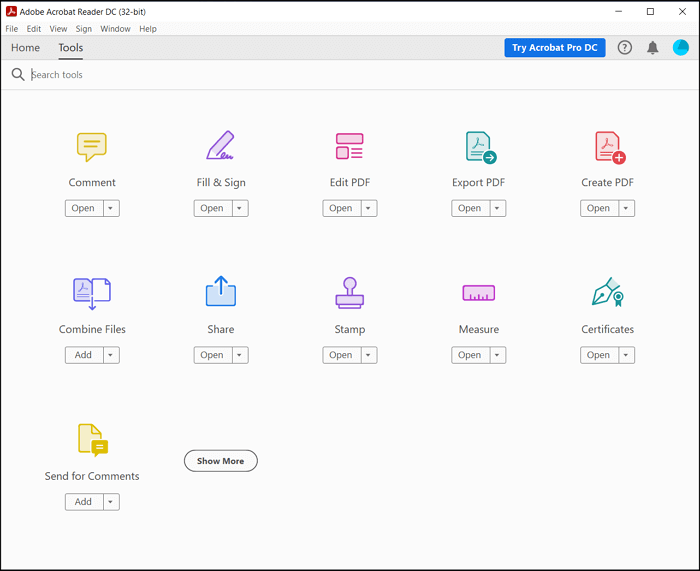
Merkmale:
- Konvertieren Sie Dateien einfach in PDF
- Fügen Sie Anmerkungen zu PDF hinzu
- PDF mit einem Passwort schützen
- Fügen Sie dem PDF eine Signatur hinzu
Schritte zum Ändern der PDF-Größe von Adobe unter Windows:
Schritt 1. Öffnen Sie die PDF-Datei mit Acrobat DC und gehen Sie dann zu „Extras“ > „Druckproduktion“. Wählen Sie im rechten Bereich „Preflight“ und dann „Einzelne Korrekturen“ aus.
Schritt 2. Erweitern Sie als Nächstes die Überschrift „Seiten“, suchen Sie nach „Seiten skalieren“ und wählen Sie diese auf die angegebene Größe aus. Klicken Sie anschließend auf die Schaltfläche „Bearbeiten“.
Schritt 3 . Geben Sie nun im Abschnitt „Seiten skalieren“ die Seitenmaße ein. Klicken Sie auf „OK“ und speichern Sie es als neue Datei.
So ändern Sie die PDF-Größe auf dem Mac
Preview ist der proprietäre Bildbetrachter und PDF-Betrachter des macOS-Betriebssystems. Neben dem Anzeigen und Drucken von Bildern und PDF-Dateien kann die Vorschau auch dabei helfen, die Seitengröße von PDF-Dateien zu ändern.
Dies ist die Standard-App, die immer dann geöffnet wird, wenn Sie eine PDF-Datei oder ein Bild anzeigen, und in der viele nützliche Tools integriert sind. In der Vorschau können Sie Fotos drehen, zuschneiden und bearbeiten sowie mit PDF-Dokumenten arbeiten. Mit der zusätzlichen Funktion „Markup“ können Sie sogar auf PDFs zeichnen und Notizen machen.
Als Nächstes erfahren Sie, wie Sie die Größe der PDF-Seite mit diesem vom Hersteller bereitgestellten PDF-Resizer ändern können.
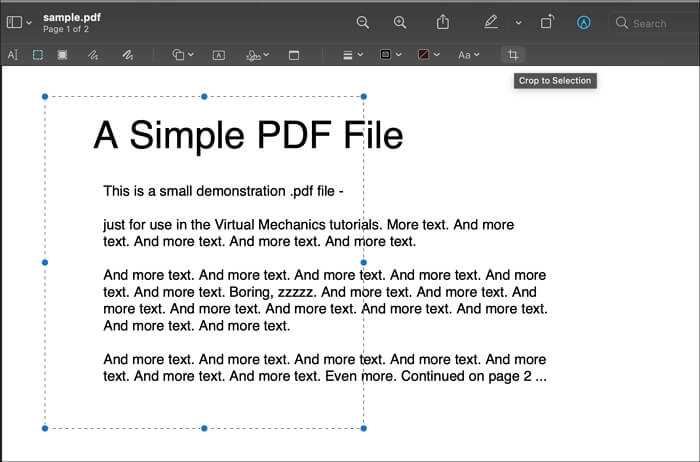
Merkmale:
- Wenden Sie Änderungen auf mehrere Dateien an
- Fügen Sie Anmerkungen zu PDF-Dateien hinzu
- Sicheres Teilen durch Verschlüsselung
- Ändern Sie die Reihenfolge der PDF-Seiten und ändern Sie deren Größe
So ändern Sie die PDF-Seitengröße auf dem Mac mit der Vorschau:
Schritt 1. Klicken Sie mit der rechten Maustaste auf die PDF-Datei und öffnen Sie sie dann in der Vorschau-App. Wenn Sie sicher sind, wie Sie die Größe jeder Seite ändern müssen, klicken Sie auf das Menü „Datei“ und wählen Sie im Dropdown-Menü die Option „Drucken“ aus.
Schritt 2. Im Abschnitt „Druckvorschau“ können Sie die Seitengröße ändern, indem Sie Seitenausrichtung, Maßstab, Seitengröße auswählen oder den Prozentsatz manuell auswählen.
Schritt 3. Sobald Sie fertig sind, können Sie die PDF-Datei über das Dropdown-Menü speichern, anstatt sie auszudrucken.
So ändern Sie die Größe von PDF-Seiten online
Online-PDF-Editoren sind die beste Wahl, um die Größe von PDFs direkt zu ändern, insbesondere wenn die PDF-Dateien im Cloud-Speicher gespeichert sind. Wie kann ich die Größe einer PDF-Seite online ändern? Die folgenden zwei Online-Tools können helfen.
Werkzeug 1. AvePDF
AvePDF ist ein Online-Tool, das zahlreiche Funktionen zur PDF-Bearbeitung bietet. Eine dieser Funktionen ist das Ändern der PDF-Seitengröße, was nützlich ist, wenn die Seiten in der PDF-Datei unterschiedliche Größen haben. Aufgrund der unterschiedlichen Dateigrößen sind diese Dateien nicht einfach zu drucken und Sie können sie mit diesem Tool in der Größe ändern.
Die Benutzeroberfläche ist unkompliziert und die angebotenen Tools sind hilfreich. Sie müssen lediglich die Datei hochladen, die Optionen konfigurieren und sie dann herunterladen, sobald die Konvertierung abgeschlossen ist.
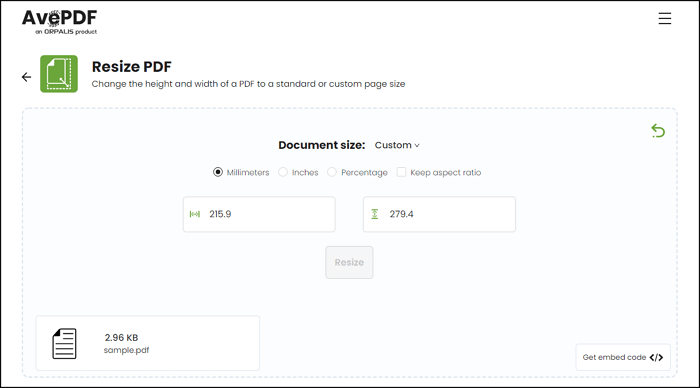
Merkmale:
- Komprimieren Sie PDF-Dateien
- Konvertieren, kombinieren und organisieren Sie PDF-Dateien
- Passen Sie die PDF-Seitengröße einfach an
So ändern Sie die Seitengröße von PDF-Dateien online mit AvePDF:
Schritt 1. Öffnen Sie die Seite und laden Sie dann die PDF-Datei hoch. Sie können auch einen Link zur PDF-Datei von Google Drive und Dropbox senden.
Schritt 2. Im nächsten Schritt können Sie die Maßeinheit auswählen, z. B. mm, Zoll, Prozent. Geben Sie die Größe der endgültigen Ausgabe ein und klicken Sie dann auf die Schaltfläche „Größe ändern“.
Schritt 3. Sobald der Vorgang abgeschlossen ist, können Sie die Datei herunterladen und bei Bedarf ausdrucken.
Werkzeug 2. DocuPub
Für die Skalierung von PDF-Seiten ist DocuPub ein hilfreiches Online-Tool. Dieser Online-PDF-Resizer unterscheidet sich von seinen Alternativen durch eine unkomplizierte Benutzeroberfläche. Mit dieser Funktion können Sie die PDF-Datei nicht in der Vorschau anzeigen, um zu sehen, wie sie nach der Größenänderung aussieht. Dieses professionelle Tool ist jedoch speziell für diejenigen gedacht, die besondere Anforderungen an die PDF-Seitengröße haben.
Wenn Sie beispielsweise die PDF-Datei im A4-Format ausdrucken möchten, die PDF-Seite jedoch viel größer als diese Größe ist, kann Ihnen dieses Online-Tool bei der Auswahl von A4 helfen, da die Ausgabegröße das PDF mit einfachen Klicks skalieren kann. Darüber hinaus können Sie damit auch die Ausrichtung der PDF-Seiten ändern. Wenn Sie die Größe der PDFs präzise ändern möchten, sollten Sie dieses Online-Tool nicht verpassen.
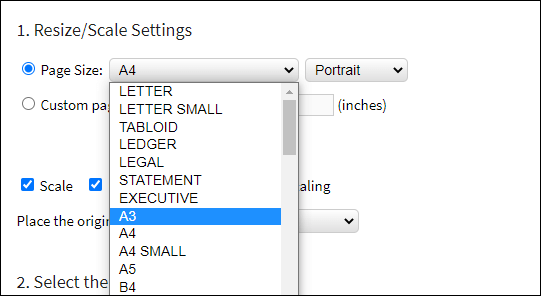
Methode zur Online-Skalierung von PDF-Seiten mit DocuPub:
Schritt 1. Klicken Sie auf die Schaltfläche „Datei auswählen“ und wählen Sie die PDF-Datei aus, deren Größe Sie ändern möchten.
Schritt 2. Klicken Sie auf die Schaltfläche „Seitengröße“ und wählen Sie eine geeignete Größe für die Größenänderung der Seiten aus.
Schritt 3: Sie können entscheiden, ob das Online-Tool beim Skalieren die Proportionen einschränkt, und den Speicherort des Originalinhalts auswählen.
Schritt 4. Klicken Sie auf die Schaltfläche „Hochladen und Größe ändern“, um mit der Größenänderung der PDF-Seite zu beginnen.
Abschluss
Wie ändere ich die Seitengröße in PDF ? Dies ist eine der am häufigsten verwendeten Funktionen. Die richtige Größe der Datei hilft nicht nur beim idealen Öffnen auf einem Gerät, sondern auch beim Drucken der Datei.
Es gibt viele Situationen, in denen Sie möglicherweise die Größe Ihrer PDF-Datei ändern müssen. Wenn Sie die Seitengröße auf einem Windows-Computer anpassen möchten, ist EaseUS PDF Editor eine wunderbare Wahl, da er genügend PDF-Bearbeitungswerkzeuge bietet, um Ihre PDF-Dateien ohne großen Aufwand zu bearbeiten.
FAQs zur Größenänderung von PDFs
Wie ändere ich die Seitengröße von PDF? Um Ihre Fragen schnell zu beantworten, können diese FAQs hilfreich sein.
1. Wie ändere ich die Seitengröße eines PDF-Dokuments?
Zunächst sollten Sie dafür einen leistungsstarken PDF-Editor auswählen, beispielsweise den EaseUS PDF Editor. Befolgen Sie dann die Schritte, um die Größe Ihrer PDFs jetzt zu ändern.
Schritt 1. Starten Sie EaseUS PDF Editor und importieren Sie die PDF-Datei, die Sie bearbeiten möchten.
Schritt 2. Klicken Sie auf die Schaltfläche „Seiten“ und wählen Sie dann das Werkzeug „Zuschneiden“ aus, um die Größe Ihrer PDF-Seiten zu ändern.
Schritt 3. Doppelklicken Sie auf den Zuschneidebereich, um die Parameter festzulegen, wenn Sie die Größe der PDF-Seiten gezielter ändern möchten.
Schritt 4. Klicken Sie auf „Datei“ > „Speichern“, um das bearbeitete PDF auf Ihren PC zu exportieren.
2. Welches ist der beste PDF-Resizer?
Es gibt einige Tools, mit denen Sie die Größe der PDF-Seiten ändern können.
Die 5 besten PDF-Seiten-Resizer unter Windows/Mac/Online:
- 1. EaseUS PDF Editor – Windows
- 2. Adobe Acrobat DC – Windows/Mac
- 3. Vorschau – Mac
- 4. AvePDF – Online
- 5. DocuPub – Online
Weitere Artikel & Tipps:
-
So speichern Sie mühelos ein ausfüllbares PDF
![author-Maria]() Maria / 2025-09-17
Maria / 2025-09-17 -
Wie kann man eine helle PDF Datei verdunkeln
![author-Katrin]() Katrin / 2025-08-26
Katrin / 2025-08-26
-
[Kostenlos] Top 7 der besten Programme zur PDF-Optimierung
![author-Mako]() Mako / 2025-09-17
Mako / 2025-09-17 -
So spiegeln Sie ein Bild in Word
![author-Maria]() Maria / 2025-08-26
Maria / 2025-08-26

EaseUS PDF Editor
- Den Bildschirm mit Audio aufnehmen
- Die Webcam aufnehmen
- Die PC-Spiele reibungslos aufnehmen
Hot Artikel